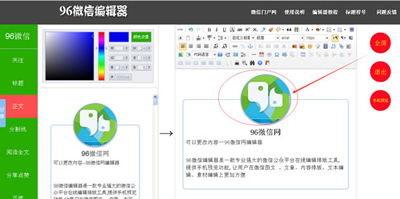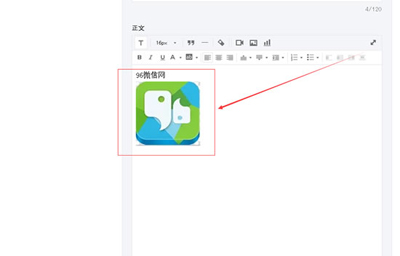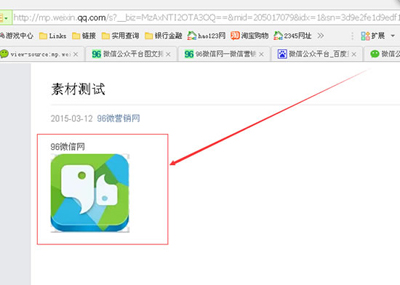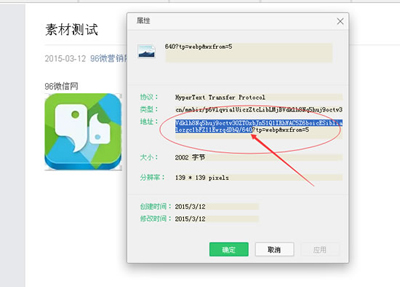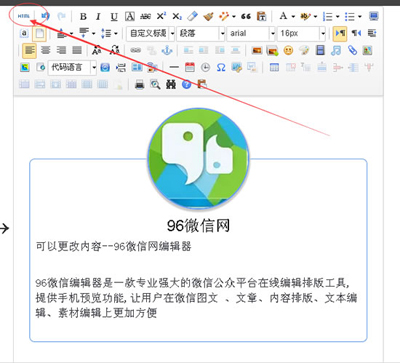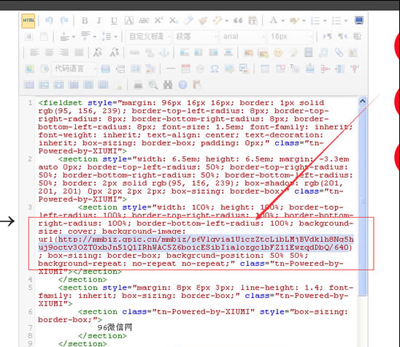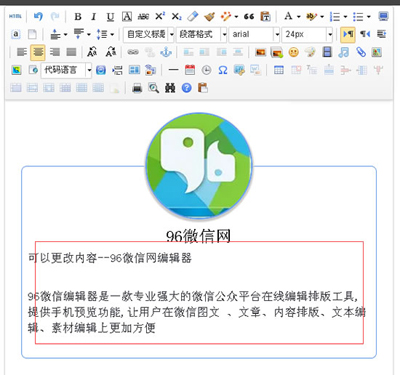很多網友都好奇,一些私人的微信的內容可以做得跟一些訂閱號的一樣經常,其實,這是因為網友下載了一些微信編輯器對自己的微信內容進行了編輯,比如,今天小編要為大家推薦的96微信編輯器。下面,小編就先為大家講解一下使用96微信編輯器更換微信素材裡面的頭像。下面就一起來裡學習一下吧!
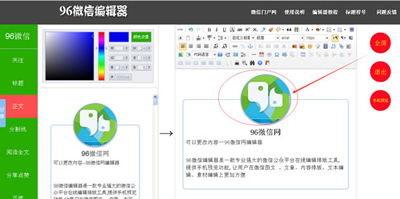
第一步、首先我們登錄微信公眾平台,在正文裡面上傳一張自己想替換的圖片,然後保存一下。
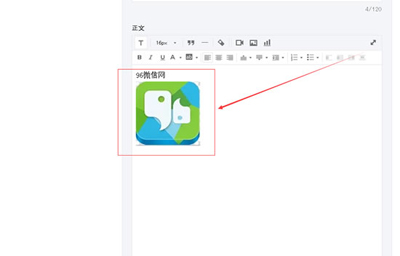
第二步、保存好,在電腦上面預覽一下,如下圖:
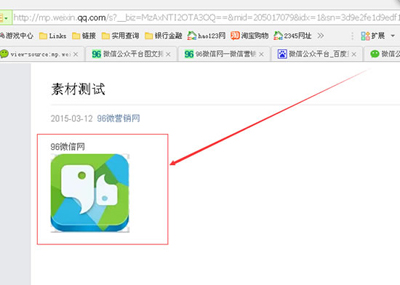
第三步、右鍵點擊圖片屬性獲取圖片地址。然後復制圖片地址,復制地址鏈接到/640 即可。如下圖
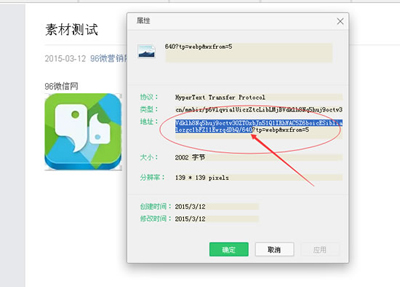
第四步、進入96微信編輯器,編輯框左上角有一個“HTML”點擊查看,如下圖:
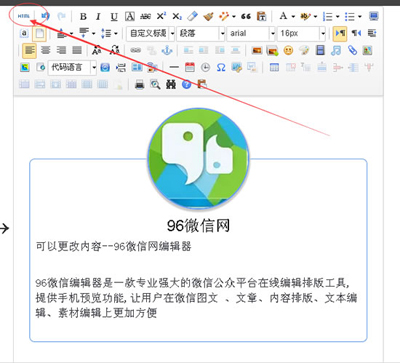
第五步、找到圖片地址,然後把你復制的圖片地址替換你找到的地址。
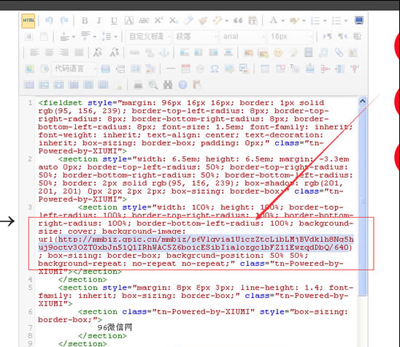
第六步、替換好,然後在點擊編輯框左上角有一個“HTML”然後,這樣圖片就替換成功了。然後在修改文章字體等。
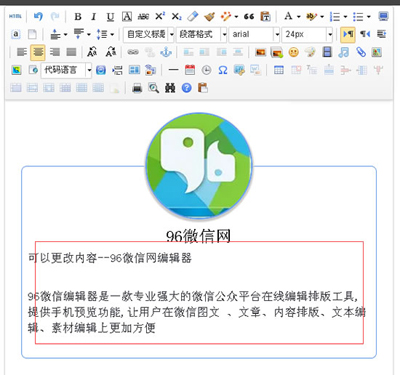
第七步、修改好,復制,粘貼 到微信公眾平台後台。